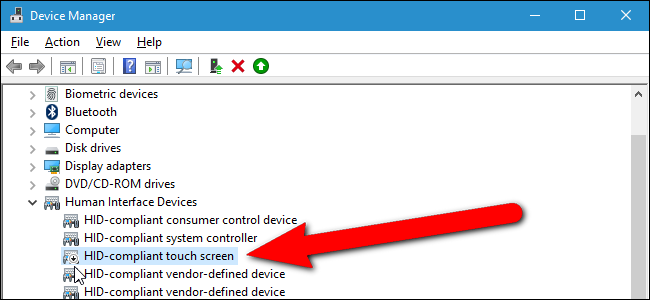Nyligen har min bärbara dator presenterat mig med Windows Touch-tangentbord varje gång jag öppnar låsskärmen ... även om min bärbara dator har ingen pekskärm. Har du en liknande fråga? Här är några möjliga lösningar.
Om du kan, hitta och avinstallera Culprit (eller stoppa det från att starta automatiskt)
Om detta började ske slumpmässigt är det troligtpå grund av en ny app eller drivrutin som du installerade. Jag misstänker starkt att den skyldige på mitt system var Air Display, men eftersom det inte korrekt avinstalleras på Windows 10 kunde jag inte riktigt bekräfta eller fixa problemet på detta sätt. Men tänk på apparna som du nyligen har installerat, och om en av dem kan ha fått din dator att tro att den har en pekskärm eller behöver åtkomstfunktioner. Avinstallera den och starta om datorn för att se om problemet försvinner.
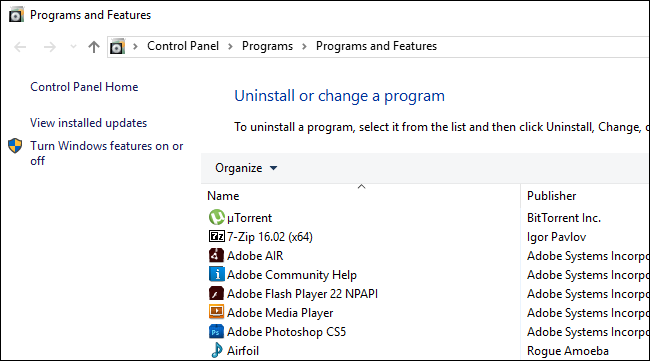
Alternativt kan du öppna Task Manager avtryck på Ctrl + Shift + Esc på tangentbordet och gå till Start-fliken. Försök att inaktivera vissa startuppgifter här för att se om det löser problemet. Om du har tur finns problemet bara när den skyldige är aktiv, så du kan åtminstone förhindra det vid normal användning av din dator.

Inaktivera pekskärmtangentbordet på ett enkelt sätt
Om du har tur har touch-tangentbordet aktiverats via Windows officiella Ease of Access Center, och du kan lösa problemet genom att bara stänga av det.
För att komma dit, öppna Start-menyn och skriv "enkel åtkomst". Tryck på Enter när alternativet Enkel åtkomstcenter visas.

Därifrån klickar du på "Använd datorn utan mus eller tangentbord."
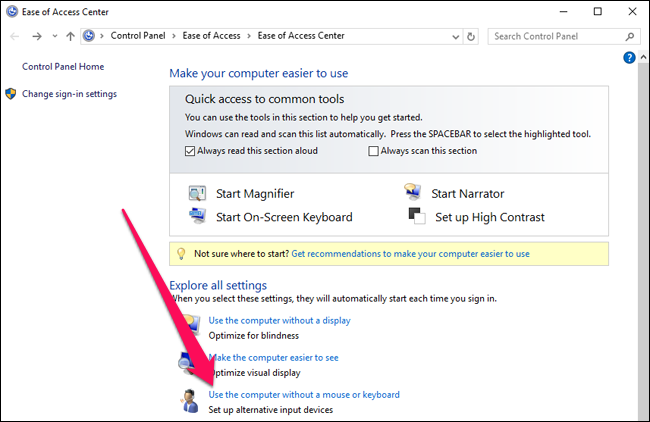
Avmarkera kryssrutan ”Använd skärmtangentbord”. Om det redan är avmarkerat kan du markera det, klicka på Apply och sedan avmarkera det - bara för bra mått. Klicka på OK för att spara dina ändringar och avsluta den här skärmen.
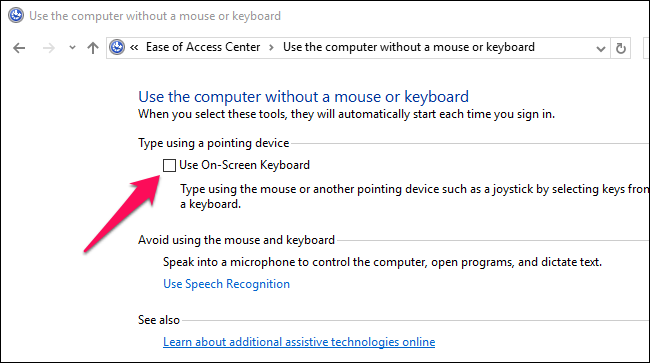
Inaktivera Touch Keyboard Service
Om alternativen ovan inte fungerar, kanske du måste göra detgå lite mer kärnvapen och inaktivera touch-tjänster helt och hållet. Det betyder att om din bärbara dator har en pekskärm, eller om någon app kräver att dessa funktioner fungerar ordentligt, kan du bryta något. Men oroa dig inte: dessa steg är helt reversibla, så om de bryter något kan du alltid byta tillbaka det.
För att inaktivera Windows touch-tangenttjänst öppnar du Start-menyn och skriver "tjänster". Tryck enter.

Bläddra ner till "Touch Keyboard and Handwriting Panel Service". Dubbelklicka på den.
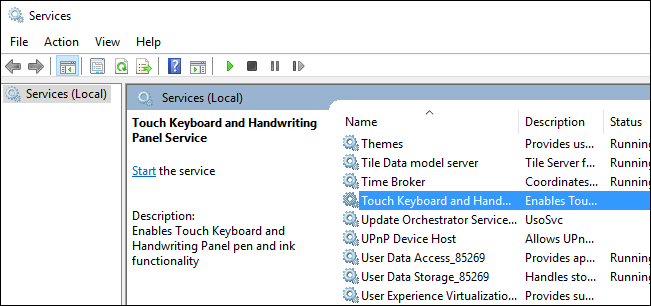
Leta upp rullgardinsmenyn Startup Type och ändra den till “Disabled”.

Det här är lösningen som så småningom fungerade för mig, och eftersom jag inte använder några beröringsrelaterade funktioner bröt det inte något jag ville behålla.
Har du några egna lösningar på det här problemet? Var noga med att meddela oss i kommentarerna, så kan vi inkludera dem i den här listan.